Lanzamiento de los datos y estadísticas de las listas y hoja de cálculo
Al igual que con cualquier aplicación de TI-Nspire, usted tiene la opción de poner en marcha los Datos Estadísticas aplicación mediante la inserción de una nueva página y la selección de datos Las estadísticas de las siete opciones disponibles.
Sin embargo, debido a que el propósito de los Datos Estadísticas aplicación es para graficar datos numéricos (ya veces categórica), tiene sentido empezar con las Listas Aplicación de hoja de cálculo. Entonces, utilice la función Gráfico rápido en las Listas Aplicación de hoja de cálculo para poner en marcha los Datos Aplicación Estadística.
Cómo introducir datos en listas Hoja de cálculo
Las reglas para el uso de las listas Aplicación de hoja de cálculo junto con los datos Las estadísticas son bastante sencillo. Usted debe tener una o dos listas con nombre en las listas Aplicación de hoja de cálculo.
Por ejemplo, mira las listas que se muestran. En la primera pantalla se muestra una lista llamada dice_sum que utiliza el comando = randint (1,6,50) + randint (1,6,50) para producir una lista de 50 números. Esta lista representa una simulación de rodar dos dados 50 veces y registrando sus sumas. Este es un conjunto de datos de una sola variable porque sólo una lista de datos se va a analizar.
La segunda pantalla muestra el EE.UU. Población Inmigrante versus Año datos, lo que representa un conjunto con la variable independiente representada por dos variables de datos Año y la variable dependiente representada por EE.UU. Población Inmigrante.
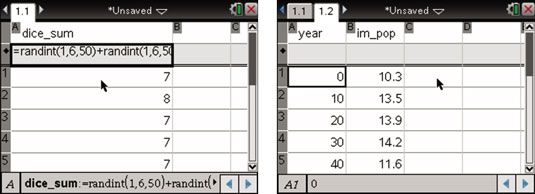
Observe que cada lista se llama. Usted debe haber llamado listas para utilizar los datos Aplicación Estadística.
Cómo utilizar la función Gráfico rápido
Después de sus listas nombradas son completos, pulse [MENU]-Data-Quick Graph (o derecha; haga clic) para abrir la función Gráfico rápido. La primera pantalla muestra el resultado del uso de Gráfico rápido con el conjunto de datos de una sola variable. TI-Nspire abre automáticamente una pantalla dividida con un Data La página de Estadísticas de lado a lado con las listas existentes La página de la hoja de cálculo.
De forma predeterminada, los conjuntos de datos de una sola variable se representan visualmente por un gráfico de puntos. TI-Nspire puede representar conjuntos de datos de una sola variable con un gráfico de puntos, cuadro de la trama, o histograma.
La segunda pantalla muestra el resultado del uso de Gráfico rápido con el conjunto de datos de dos variables. Una vez más, TI-Nspire abre automáticamente una pantalla dividida con un Data Estadísticas de página y las listas existentes La página de la hoja de cálculo.
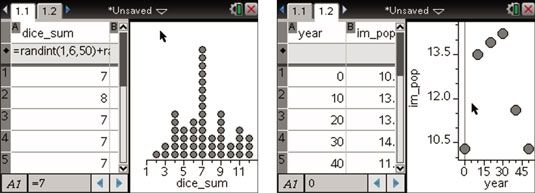
Con las listas La página de la hoja de cálculo activa, intente presionar [CTRL] [R] para volver a calcular los valores dependientes de la fórmula = randint (1,6,50) + randint (1,6,50). Esta acción genera un nuevo conjunto de valores, y el gráfico de puntos actualiza en consecuencia.
Si tiene dos o más columnas de datos contenidos en un Listas Aplicación de hoja de cálculo, debe seleccionar la columna o columnas de datos que se utilizarán con Gráfico rápido. He aquí cómo usted realizar esta tarea:
Seleccione una columna. Utilice el panel táctil para mover el cursor a la carta en la parte superior de la columna. [CLICK] directamente en la carta. Por ejemplo, haga clic en el LA para seleccionar la columna A. Este es sólo uno de muchos " zonas seleccionables " en la TI-Nspire.
Seleccione varias filas o columnas. Después de seleccionar una columna, mantenga pulsada la [CAMBIO] llave. Mientras mantiene esta tecla, pulse las teclas del panel táctil para seleccionar columnas adicionales.






